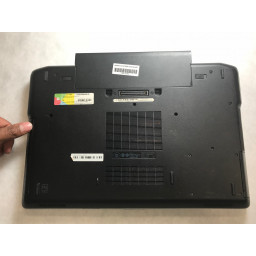Замена жесткого диска HP Pavilion x360 m3-u001dx

Шаг 1
Выключить компьютер.
Отключите питание и все внешние устройства, подключенные к компьютеру.
Шаг 2
С помощью отвертки Phillips 00 выкрутите 6 винтов Phillips 2,0 x 4,6 мм по периметру аккумулятора.
Шаг 3
Отсоедините ленточные кабели, крепящие жесткий диск к системной плате (материнской плате).
С помощью Heavy-Duty Spudger поднимите пластиковые замки, соединяющие ленточный кабель с материнской платой.
Используйте фиолетовый пластиковый язычок на ленточном кабеле, чтобы вытащить его из замка на материнской плате.
Шаг 4
Используйте металлический Spudger и удалите резиновый шкаф для ног с нижней части ноутбука.
Шаг 5
Шаг 6
С помощью отвертки Phillips00 удалите 4 винта Phillips 2,0 x 4,6 мм по периметру жесткого диска.
Шаг 7
Удалите все винты, расположенные на нижней части ноутбука:
5 винтов Phillips 2,4 х 5,7 мм
5 винтов Phillips 2,0 х 5,0 мм
Шаг 8
Используя предоставленную вкладку, поднимите и извлеките жесткий диск из основания ноутбука.
Шаг 9
Переверните компьютер на его основание с открытым компьютером и клавиатурой вверх.
Шаг 10
С помощью отвертки Phillips00 выкрутите 4 винта Phillips 3,0 x 3,7 мм на внешнем монтажном кронштейне.
Шаг 11
Используйте пластиковый инструмент открытия, чтобы отделить клавиатуру от основания ноутбука.
Шаг 12
Снимите монтажный кронштейн.
Шаг 13
Слегка поднимите клавиатуру, чтобы получить доступ к сенсорной панели и кабелям клавиатуры.
Шаг 14
Отсоедините ленточные кабели, прикрепляющие сенсорную панель и клавиатуру к системной плате (материнской плате).
С помощью Heavy-Duty Spudger поднимите пластиковые замки, соединяющие ленточный кабель с материнской платой.
Используйте синий пластиковый язычок на ленточном кабеле, чтобы вытащить его из замка на материнской плате.
Шаг 15
Поднимите клавиатуру от основания ноутбука.
Комментарии
Пока еще нет ниодного комментария, оставьте комментарий первым!
Также вас могут заинтересовать
Вам могут помочь


Лаборатория ремонта

Nicom
Не работает ноутбук HP?
Вызовите мастера или курьера на дом оформив заявку, она будет передана в подходящие мастерские.